Kết nối với khách hàng qua Facebook Messenger
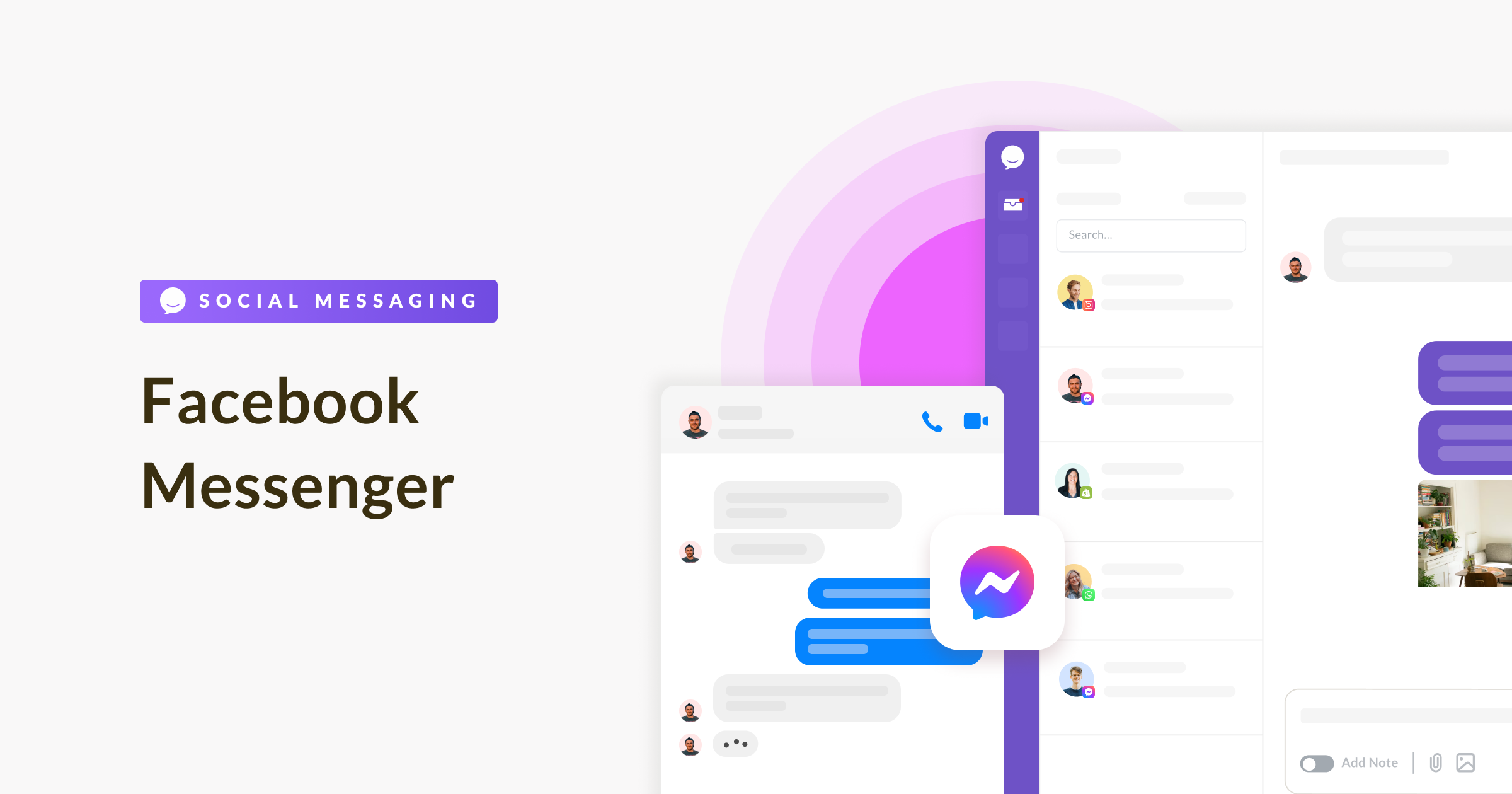
Chào mừng đến với kết nối khách hàng dễ dàng thông qua Facebook Messenger – một công cụ mạnh mẽ giúp bạn xây dựng mối quan hệ chặt chẽ với khách hàng.
Và bạn biết không? Với Chative.IO, bạn có thể xử lý tất cả cuộc trò chuyện kinh doanh ngay trong Hộp thư đến Chative.IO, ngay cả khi bạn đang quản lý nhiều trang Facebook.
Bạn đã sẵn sàng bắt đầu chưa? Chỉ với một vài bước đơn giản, bạn sẽ sẵn sàng để thực hiện những điều tuyệt vời này.
Kết nối Chative.IO với Facebook
Quá trình tích hợp chỉ mất vài phút. Đăng nhập vào ứng dụng Chative.IO và làm theo các bước đơn giản sau:
Bước 1: Di chuyển đến Kênh trên thanh bên, và tạo kênh Facebook Messenger mới.
Bước 2: Đi tới tab Trang Facebook và nhấp Kết nối.
Bước 3: Nhập thông tin đăng nhập Facebook của bạn và nhấp Đăng nhập.
Bước 4: Tiếp theo, vui lòng nhấp Tiếp tục với [tên tài khoản Facebook của bạn] và chọn các trang bạn muốn liên kết với Chative.IO, sau đó nhấp Tiếp tục.
Bước 5: Đảm bảo cấp cho chúng tôi đầy đủ quyền truy cập vào các trang của bạn và nhấp vào Lưu.
Bước 6: Chọn một trang Facebook từ danh sách bạn đã có ở Bước 4 để kết nối với Chative.IO.
Nếu bạn cần thay đổi danh sách trang Facebook hoặc thêm trang mới, chỉ cần ngắt kết nối trang Facebook hiện tại và nhấp vào Làm mới.
Bây giờ, nếu bạn thấy tab cài đặt Trang Facebook xuất hiện, bạn đang ở đúng chỗ. Bắt đầu lại từ Bước 4, nhưng lần này chọn Chỉnh sửa Cài đặt thay vì Tiếp tục với [tên tài khoản Facebook của bạn]. Hãy tiếp tục thiết lập!
Bạn chỉ có thể liên kết một kênh với một Trang Facebook. Để thêm nhiều trang Facebook, chỉ cần tạo một kênh mới cho mỗi trang bổ sung.
Ngắt kết nối Facebook
Nếu bạn muốn ngắt kết nối live chat khỏi trang Facebook của mình hoặc chuyển sang trang khác, chỉ cần nhấp vào nút Ngắt kết nối bên cạnh trang đang được liên kết trong phần Trang Facebook.
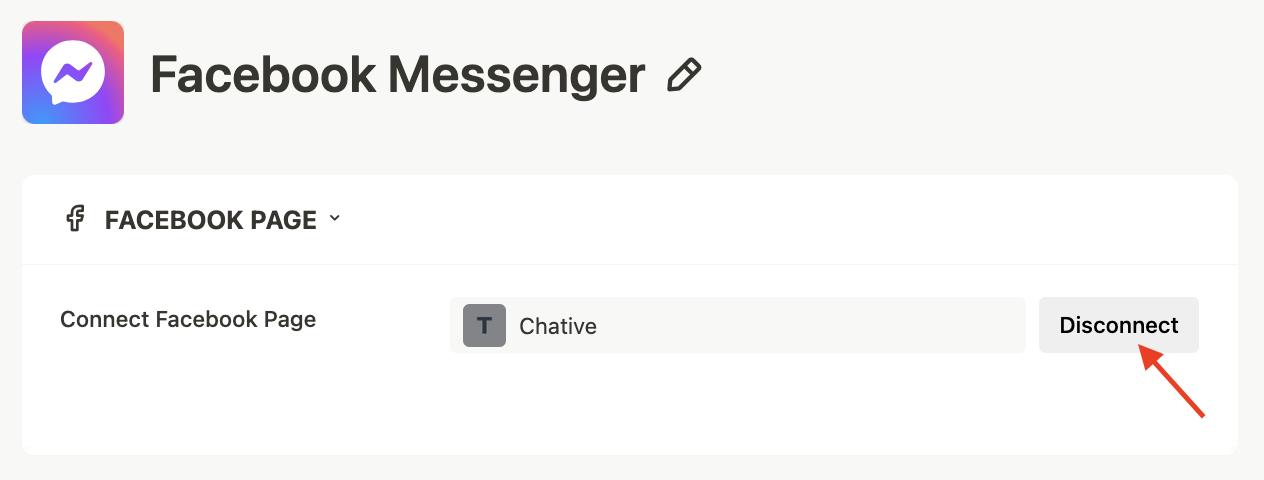
Và đó là tất cả! Bây giờ bạn đã quen thuộc với tất cả các bước thiết lập cho trang Facebook của mình trong hệ thống của chúng tôi. Thú vị phải không? Nhưng khoan, còn nhiều điều nữa!
Hãy thực hiện bước thú vị tiếp theo và khám phá cách cài đặt live chat trực tiếp vào website của bạn. Bằng cách này, bạn sẽ sẵn sàng để nhận và phản hồi tin nhắn từ khách hàng quý giá của mình ngay trong Chative.IO.
Câu hỏi thường gặp
Tại sao tôi không nhận được tin nhắn từ Facebook?
Vấn đề thường do tài khoản mất quyền truy cập của Chative từ Business Integration của Facebook.
Cách khắc phục:
Đi tới Chative > Kênh đã kết nối > Kết nối lại với Facebook.
Tại sao tôi không thể gửi tin nhắn qua Messenger?
Các lý do phổ biến bao gồm:
Quyền cho thành viên tổ chức để trả lời khách hàng chưa được thiết lập.
Quyền của Chative trong cài đặt Facebook đã bị thu hồi.
Quên mật khẩu đăng nhập cho trang Facebook.
Cách khắc phục:
Phương pháp 1:
- Đi tới trang Facebook của bạn > Cài đặt và Quyền riêng tư > Cài đặt > Thiết lập Trang > Nhắn tin Nâng cao.
Phương pháp 2:
- Đăng nhập vào danh mục kinh doanh của bạn trên Meta Business Suite > Cài đặt > Tích hợp > Định tuyến Cuộc trò chuyện > chọn trang Facebook bạn muốn cấp quyền > Ứng dụng đối tác.
Tại sao tôi không thấy avatar và tên khách hàng khi nhắn tin qua Messenger?
Các lý do phổ biến bao gồm:
Kết nối của Chative với Facebook đã hết hạn hoặc không hợp lệ.
Facebook tự động ngắt kết nối API vì lý do bảo mật.
Quyền quản trị cho trang Facebook đã thay đổi hoặc có vấn đề về kết nối với Chative.
Cách khắc phục:
- Kiểm tra quyền của bạn trên trang Facebook:
- Đi tới Trang Facebook.
- Điều hướng đến Cài đặt Trang > Vai trò Trang.
- Đảm bảo bạn có quyền Quản trị viên, Biên tập viên hoặc Người quản lý.
- Bật xác thực hai yếu tố (2FA) trên tài khoản Facebook của bạn:
- Đi tới Cài đặt & Quyền riêng tư của Facebook.
- Chọn Cài đặt > Bảo mật và Đăng nhập.
- Bật Xác thực Hai yếu tố theo hướng dẫn của Facebook.
- Kết nối lại trang Facebook của bạn với Chative sau khi hoàn thành các bước trên.
Tại sao Facebook ngắt kết nối khỏi Chative?
Có hai lý do chính:
1. Quyền truy cập không hợp lệ
Người dùng (bất kỳ ai trong máy chủ doanh nghiệp Meta) đã thay đổi mật khẩu Facebook của họ.
Facebook tự động thay đổi phiên đăng nhập vì lý do bảo mật.
Mã thông báo truy cập đã hết hạn hoặc bị thu hồi.
Cách khắc phục:
Đăng nhập lại vào Chative bằng Facebook để khôi phục quyền truy cập.
Nếu vẫn không hoạt động, hãy kiểm tra quyền cho Chative trên Facebook:
- Đi tới Cài đặt & Quyền riêng tư của Facebook.
- Chọn Cài đặt > Ứng dụng và Trang web.
- Tìm Chative và đảm bảo quyền truy cập vẫn hợp lệ.Để biết thêm thông tin về xác thực Facebook, hãy tham khảo bài viết này.
2. Quyền quản trị không đủ trên Trang
Người dùng không có quyền Quản trị viên, Biên tập viên hoặc Người quản lý trên trang Facebook.
Trang Facebook yêu cầu xác thực hai yếu tố (2FA), nhưng tài khoản người dùng chưa kích hoạt tính năng này.
Cách khắc phục:
Thực hiện theo các bước trong câu hỏi Tại sao tôi không thấy avatar và tên khách hàng khi nhắn tin qua Messenger?
Sau 24 giờ, tôi không thể gửi tin nhắn cho khách hàng, làm thế nào để tiếp tục?
Sau 24 giờ kể từ lần tương tác cuối cùng với khách hàng, để tiếp tục gửi tin nhắn, bạn phải tuân thủ các chính sách của Facebook Messenger:
Cách khắc phục:
- Chọn đúng trường hợp sử dụng theo chính sách của Facebook, ví dụ, cập nhật giao hàng, nhắc nhở cuộc hẹn, v.v. Nếu chọn sai trường hợp sử dụng, tin nhắn sẽ bị từ chối.
- Sau khi chọn trường hợp sử dụng phù hợp, bạn có thể tiếp tục cuộc trò chuyện mà không bị gián đoạn.